Erro 0xc03F300D da Microsoft Store: Como Corrigi-lo
 A Microsoft Store é um recurso valioso para baixar e atualizar aplicativos para Windows. No entanto, um problema comum que os usuários encontram é o erro 0xc03F300D da Microsoft Store, que pode impedi-lo de instalar ou atualizar aplicativos.
A Microsoft Store é um recurso valioso para baixar e atualizar aplicativos para Windows. No entanto, um problema comum que os usuários encontram é o erro 0xc03F300D da Microsoft Store, que pode impedi-lo de instalar ou atualizar aplicativos.
Neste guia, vamos analisar as causas do erro e fornecer instruções passo a passo sobre como corrigir o problema.
Quais são as causas do erro 0xc03f300d da Microsoft Store?
O erro 0xc03F300D da Microsoft Store pode ocorrer por várias razões. Aqui estão algumas:
- Problemas de conectividade – Se sua conexão de internet estiver instável, você poderá ver este erro. Tente solucionar seu problema de internet ou entre em contato com seu provedor de serviços de internet para resolvê-lo.
- Corrupção de cache – Os arquivos de cache usados pela Microsoft Store podem ficar corrompidos ou desatualizados, disparando o problema. Tente limpar o cache do aplicativo para corrigir o problema.
- Problemas da Microsoft Store – Se a Microsoft Store estiver enfrentando um problema localmente, você pode não conseguir acessá-la, daí o erro. Você pode reparar o aplicativo para resolver isso.
- Corrupção de arquivos do sistema – Os arquivos do sistema relacionados ao aplicativo podem ficar danificados e causar esse problema. Tente reparar os arquivos do sistema para livrar-se do problema.
- Problemas relacionados à conta – Se houver problemas com sua conta da Microsoft ou se não estiver corretamente vinculada ou autenticada dentro da Microsoft Store, isso pode levar ao erro 0xc03F300D.
Estas são algumas das causas comuns do erro; vamos conferir as soluções para eliminar o problema.
Como posso corrigir o erro 0xc03f300d da Microsoft Store?
Antes de se envolver em etapas de solução de problemas avançadas, você deve considerar realizar as seguintes verificações:
- Tente reiniciar seu computador.
- Certifique-se de que o Windows está atualizado.
- Tente desativar temporariamente o antivírus.
- Verifique sua conexão de internet para garantir que está funcionando.
- Verifique seu horário e data para garantir que estão corretos.
- Certifique-se de que o Firewall em seu computador está ativado.
Depois de realizar essas verificações, vamos avançar para as soluções para corrigir esse problema.
1. Execute a ferramenta de solução de problemas de aplicativos do Windows
- Pressione Windows + I para abrir o aplicativo Configurações.
-
Vá para Sistema, depois clique em Solução de Problemas.
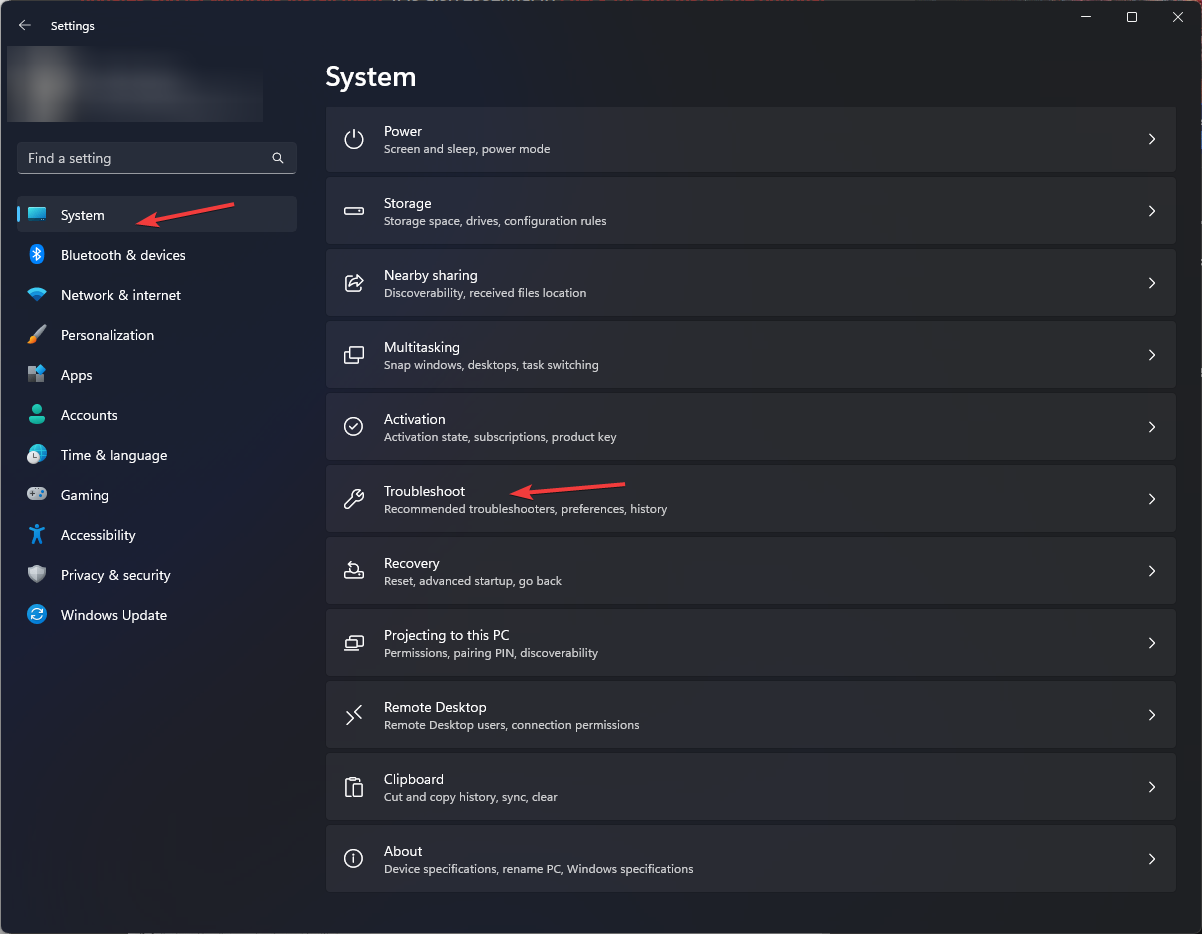
-
Clique em Outros solucionadores de problemas.
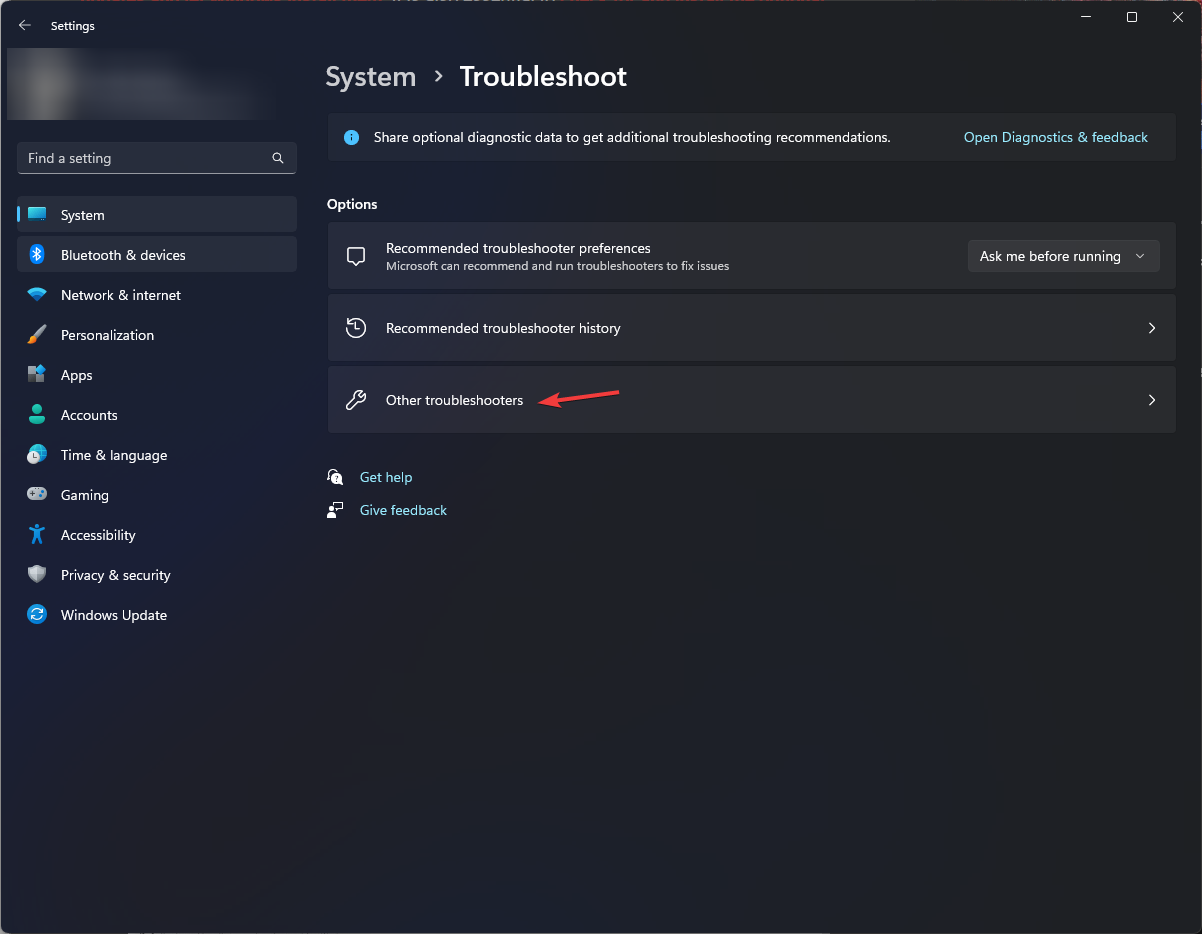
-
Localize Aplicativos da Microsoft Store e clique em Executar.
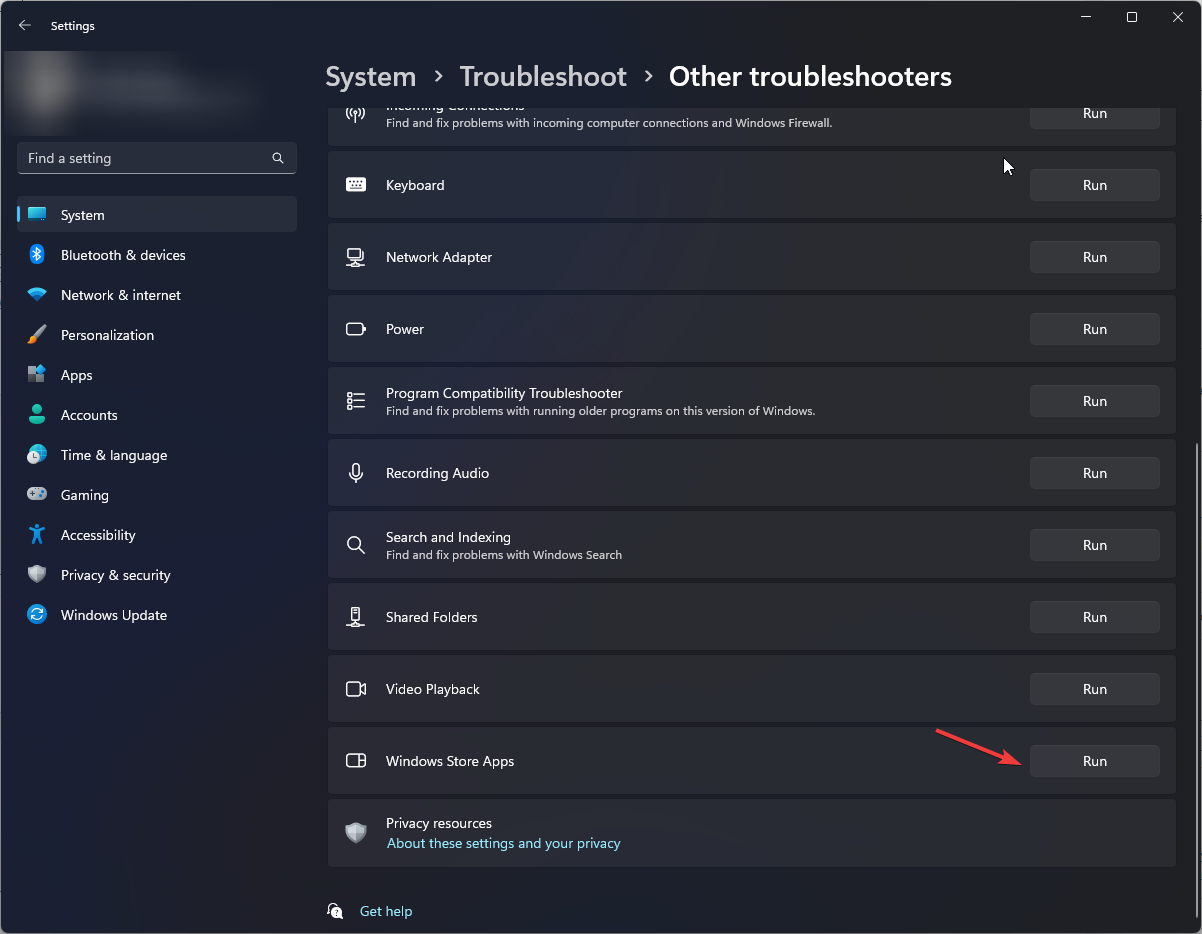
- Siga as instruções na tela para concluir o processo.
Essa ferramenta de solução de problemas pode ajudar a identificar os problemas, mas não garante a correção para os erros específicos.
Portanto, você pode aproveitar uma ferramenta profissional de reparação de sistema que diagnostique problemas do Windows e encontre maneiras confiáveis de corrigi-los adequadamente.
2. Alterar o tipo de inicialização para os serviços relacionados
-
Pressione Windows + R para abrir a caixa de diálogo Executar.
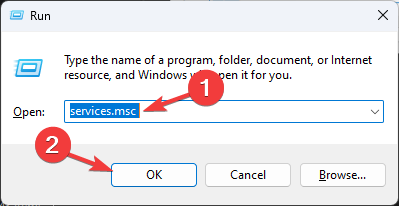
- Digite services.msc e clique em OK para abrir o aplicativo Serviços.
-
Localize e clique duas vezes em Windows Update para abrir as Propriedades.
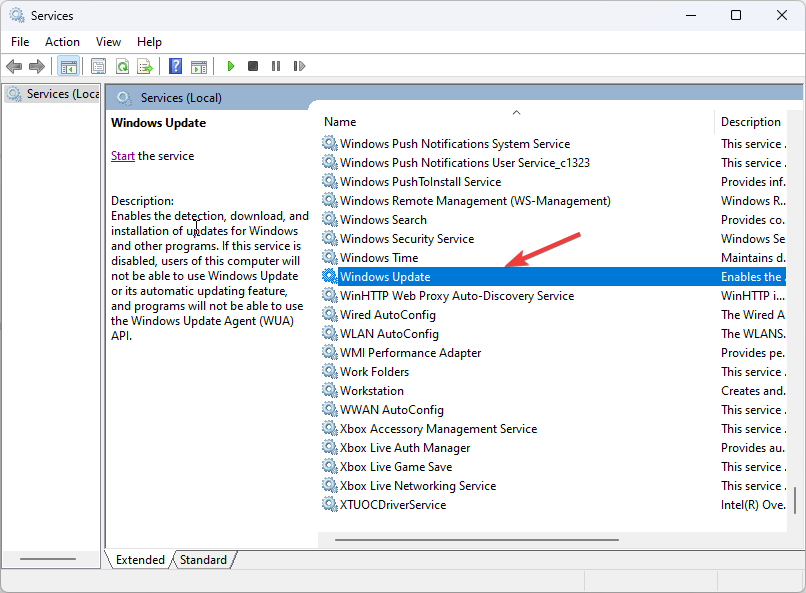
-
Na janela de Propriedades, para Inicialização, selecione Automático.
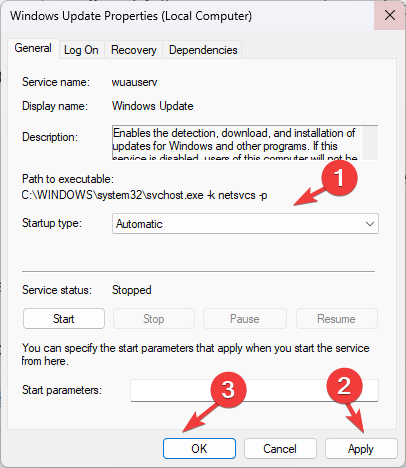
- Clique em Aplicar, depois em OK.
3. Limpar o cache da Microsoft Store
-
Pressione a tecla Windows, digite cmd e clique em Executar como administrador.
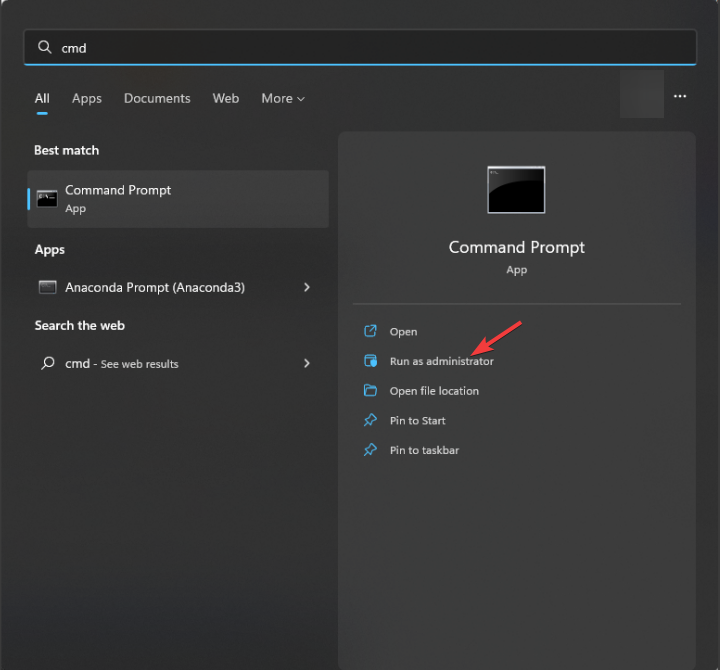
-
Digite o seguinte comando para redefinir o aplicativo junto com todas as dependências: e pressione Enter:
wsreset.exe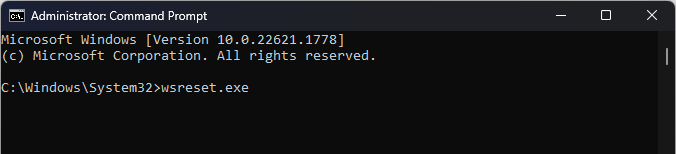
- A Microsoft Store será reaberta.
- Para salvar as alterações, reinicie seu computador.
Limpar o cache da loja pode ajudá-lo a corrigir outros problemas de aplicativos da Microsoft Store, como o erro 0x00000005 da Microsoft Store; leia este guia para saber mais. Leia mais sobre este tópico
- Microsoft Substitui JScript pelo JScript9Legacy para Melhor Segurança no Windows 11
- A Versão 27898 do Windows 11 Adiciona Ícones Pequenos na Barra de Tarefas, Recuperação Rápida, Compartilhamento Mais Inteligente
- O Bug da Versão 27898 do Windows 11 Traz de Volta o Som de Início Clássico do Vista, Novamente
- A Versão 19045.6156 do Windows 10 chega à Pré-visualização de Lançamento com atualização de Inicialização Segura
- A Versão 22631.5696 do Windows 11 é lançada no canal Beta com correções importantes
4. Executar as verificações SFC e DISM
-
Pressione a tecla Windows, digite cmd e clique em Executar como administrador.
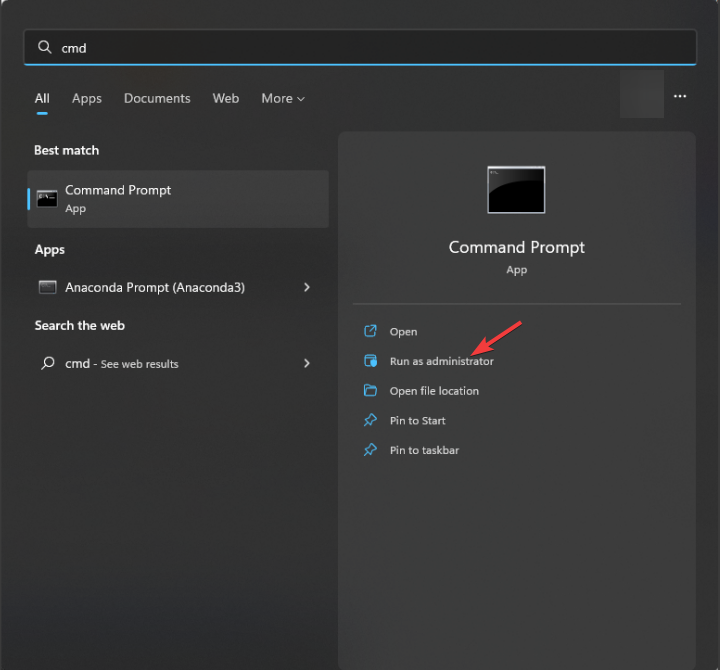
-
Digite o seguinte comando para reparar arquivos do sistema e pressione Enter:
sfc /scannow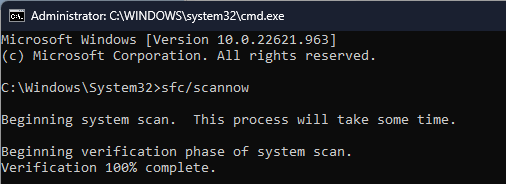
- Aguarde a conclusão do comando e, em seguida, copie e cole os seguintes comandos um por um para reparar arquivos de imagem do Windows OS e pressione Enter após cada comando:
Dism /Online /Cleanup-Image /CheckHealth Dism /Online /Cleanup-Image /ScanHealth Dism /Online /Cleanup-Image /RestoreHealth
- Aguarde a conclusão da verificação e reinicie seu computador.
5. Reparar/resetar o aplicativo Microsoft Store
- Pressione Windows + I para abrir o aplicativo Configurações.
-
Vá para Aplicativos, depois clique em Aplicativos instalados.
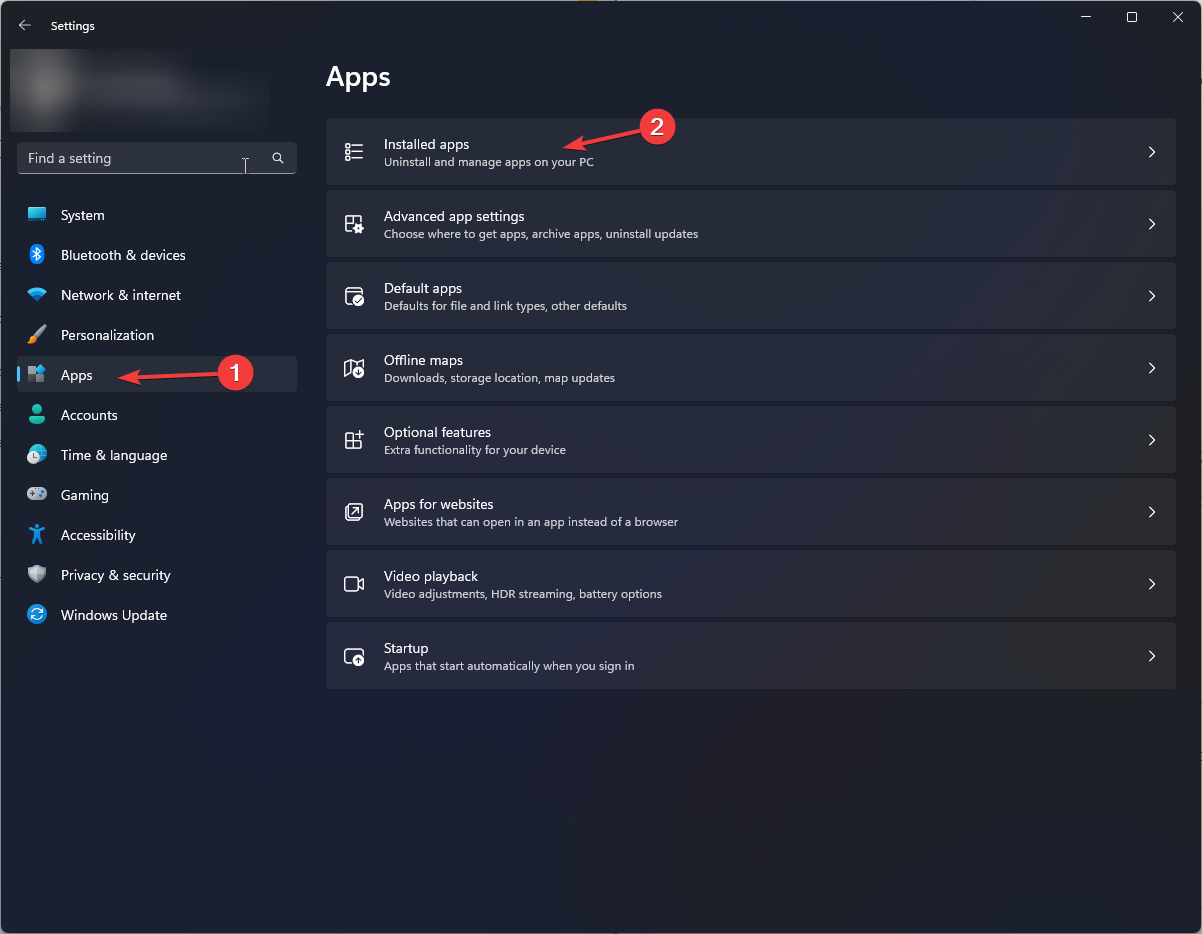
-
Localize Microsoft Store, clique em três pontos, e então em Opções avançadas.
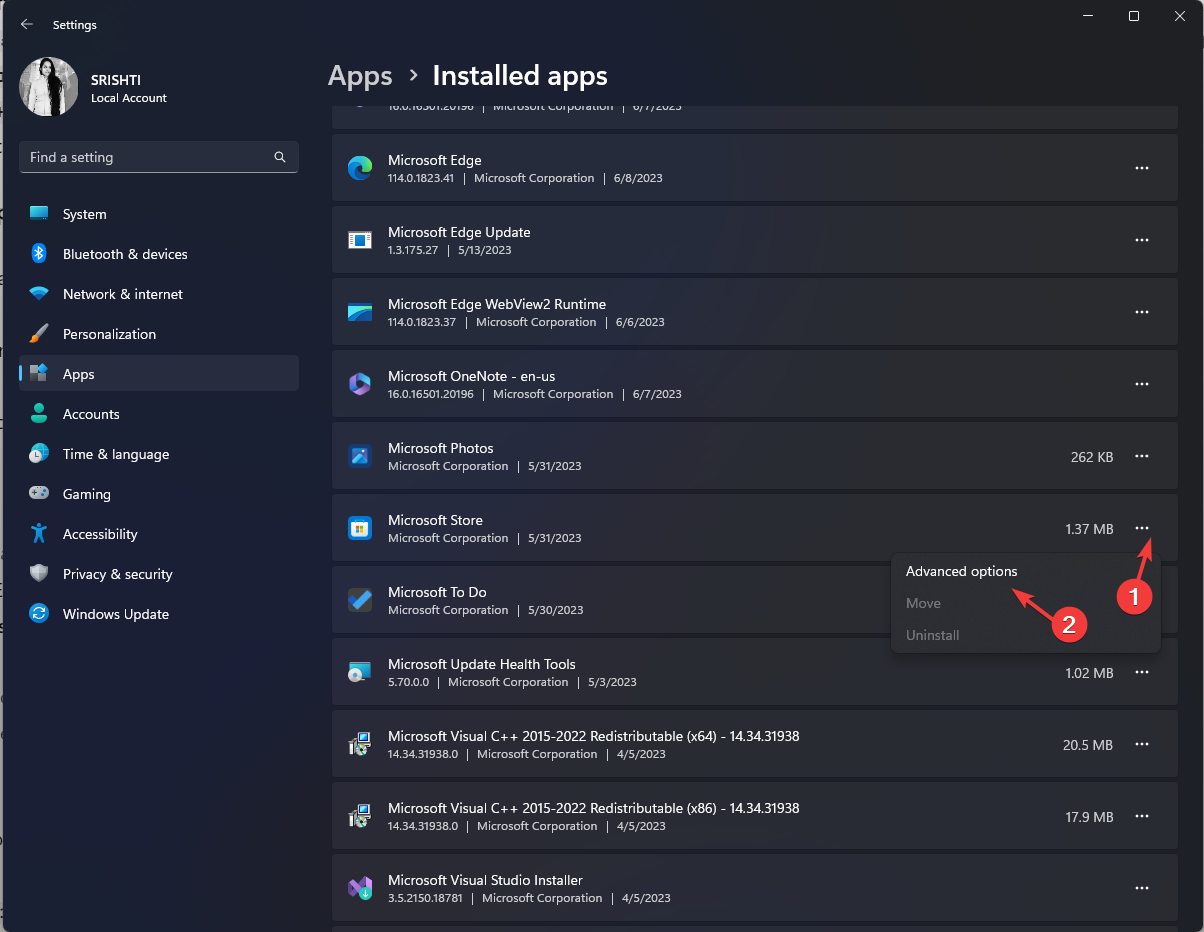
-
Clique em Reparar.
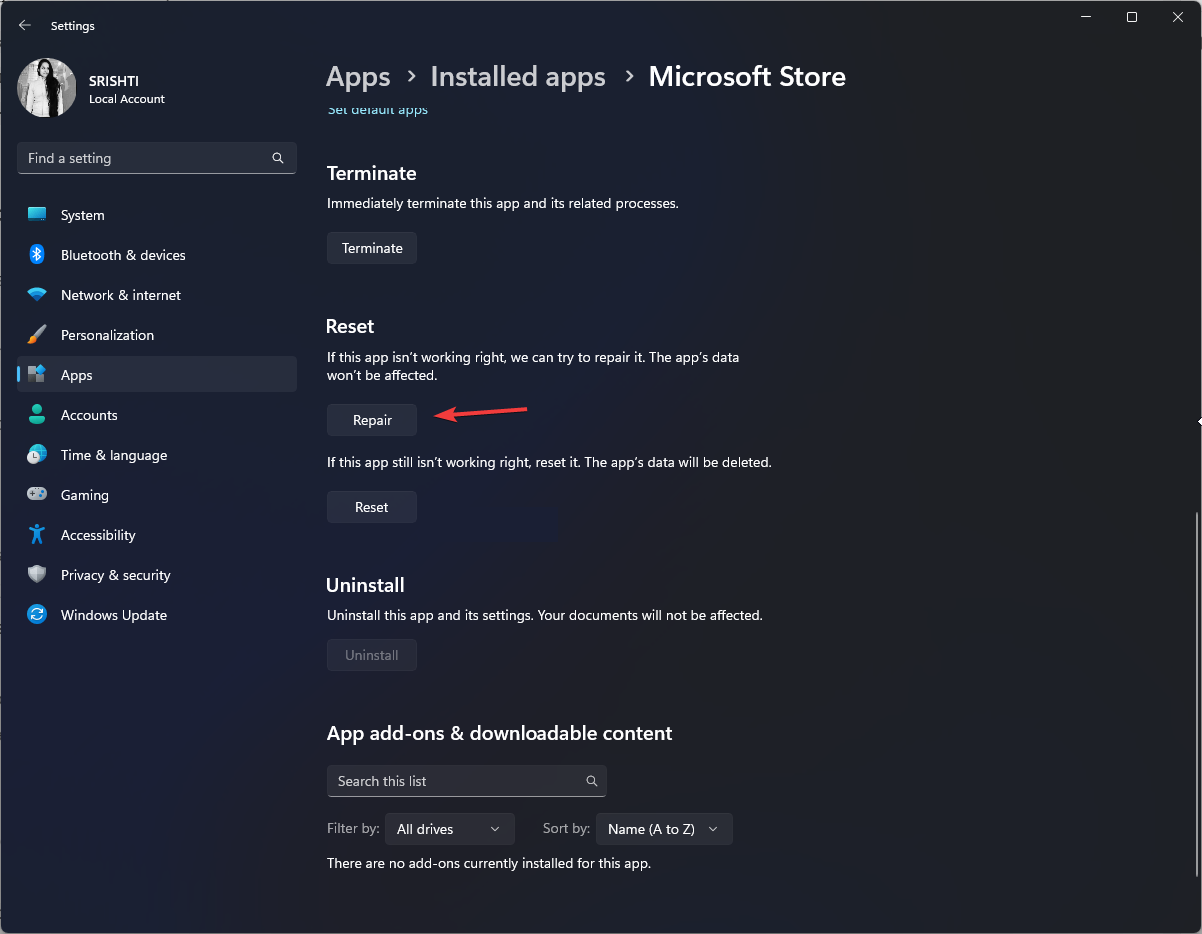
-
Se o problema persistir, abra as Opções Avançadas novamente e clique em Redefinir.
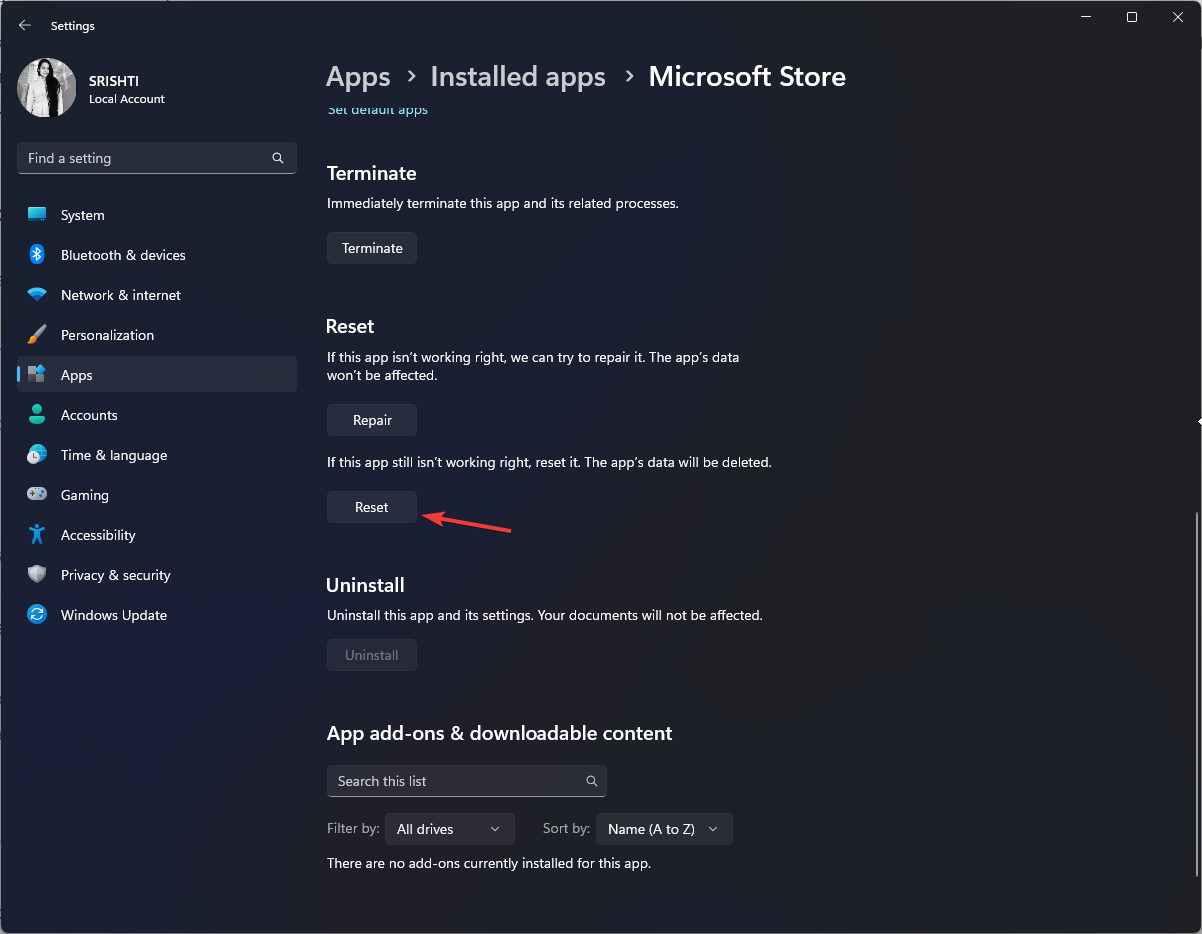
6. Reinstalar o aplicativo Microsoft Store
-
Pressione a tecla Windows, digite powershell e clique em Executar como administrador.
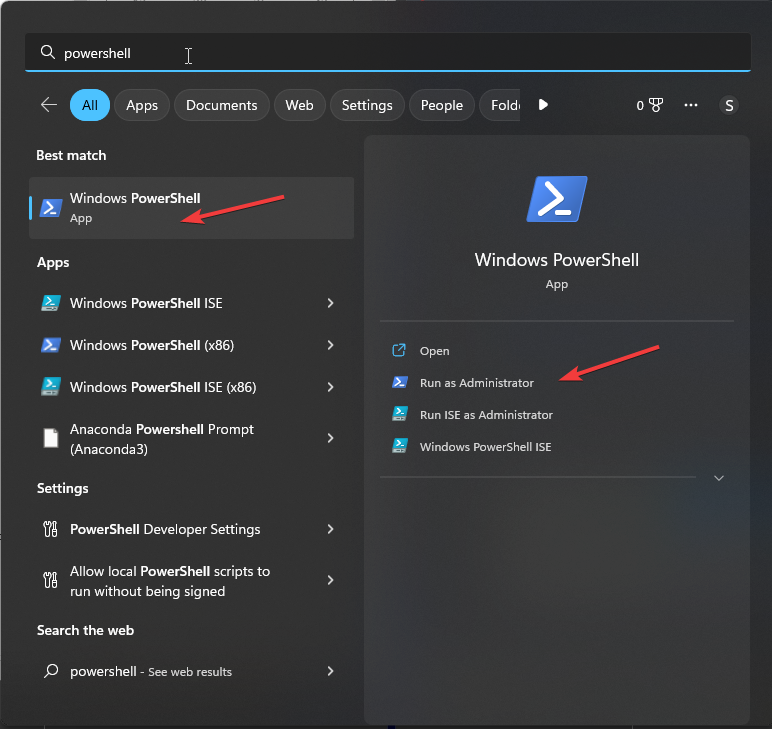
-
Digite o seguinte comando e pressione Enter:
get-appxpackage –allusers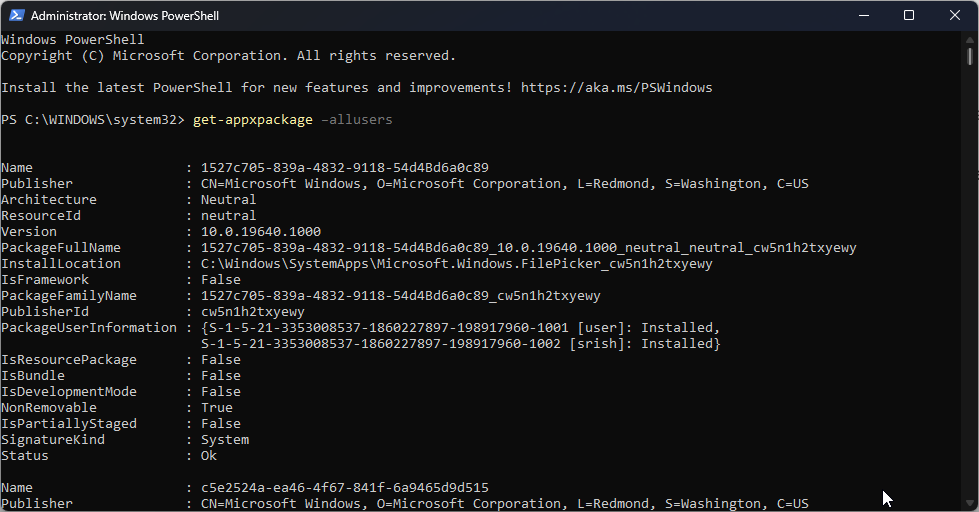
-
Você obterá a lista de aplicativos; localize Microsoft.WindowsStore e copie a entrada do PackageFullName.
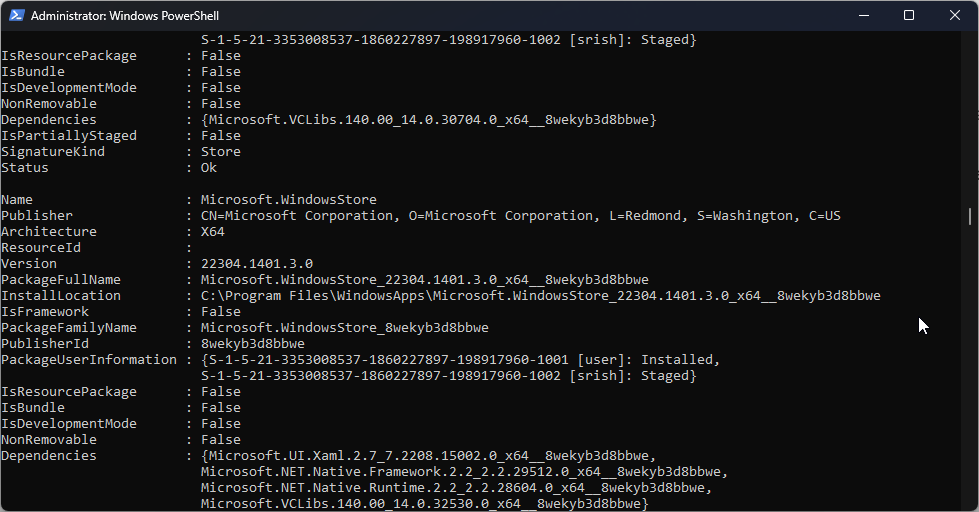 *
* -
Uma vez feito, copie e cole o seguinte comando para remover o aplicativo Microsoft Store, substituindo PackageFullName pelo nome exibido na janela do PowerShell e pressione Enter:
remove-appxpackage PackageFullName - Reinicie seu computador. Abra o PowerShell novamente com privilégios de administrador.
-
Para reinstalar o Microsoft Store, digite o seguinte comando e pressione Enter:
Add-AppxPackage -register "C:\Program Files\WindowsApps\Microsoft.WindowsStore_11804.1001.8.0_x64__8wekyb3d8bbwe\AppxManifest.xml" –DisableDevelopmentMode
Assim, essas são as maneiras de corrigir o erro 0xc03F300D da Microsoft Store e recuperar o acesso total. Se nada funcionou para você, sugerimos que entre em contato com o suporte da Microsoft para mais assistência.
Se você não conseguir encontrar a Microsoft Store em Aplicativos e Recursos, então sugerimos que confira este guia detalhado para corrigir o problema.
Sinta-se à vontade para nos fornecer qualquer informação, dicas e sua experiência sobre o assunto na seção de comentários abaixo.













